电脑怎样添加五笔输入法 如何给电脑添加五笔输入法
更新时间:2023-08-09 11:44:24作者:runxin
对于电脑中安装的微软系统中也带有输入法工具,通常拥有中英文两种输入语言,可是大多用户都不懂得微软输入法中的拼音输入,因此需要重新安装五笔输入法来使用,而微软输入法中也同样可以添加五笔输入,那么电脑怎样添加五笔输入法呢?下面小编就来教大家给电脑添加五笔输入法设置方法。
具体方法:
1.点击win10操作系统上的开始菜单图标,在弹出的菜单中,点击设置。
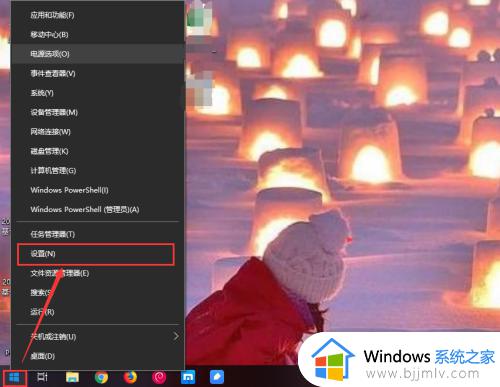
2.弹出设置窗口,向下拖动滚动条。找到时间和语言,点击时间和语言,时间和语言中可以设置输入法。
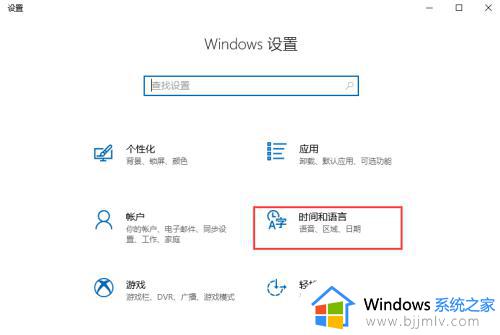
3.进入时间和语言选项后,在左侧区域点击区域和语言。
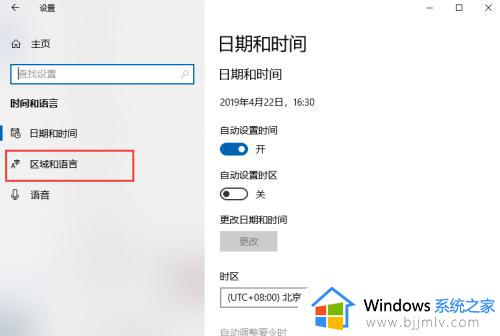
4.在区域和语言的右侧编辑页面中,向下拖动滚动条,点击找到的中文,再点击下面出现的选项按钮。
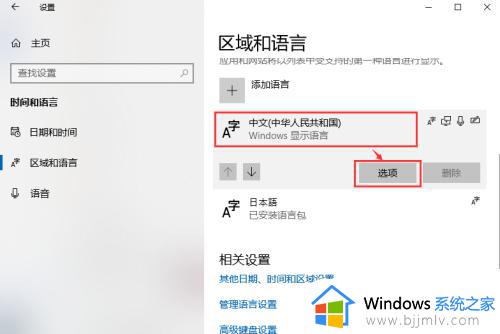
5.在中文窗口中的键盘配置下,点击添加键盘的加号图标,在弹出的菜单中选择微软五笔输入法。
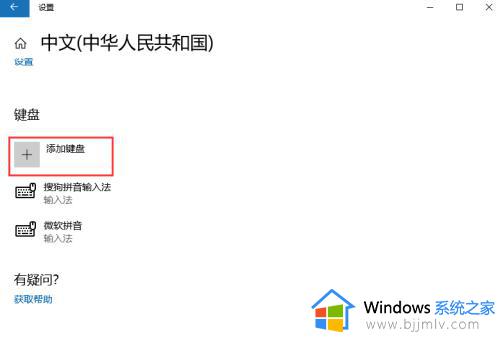
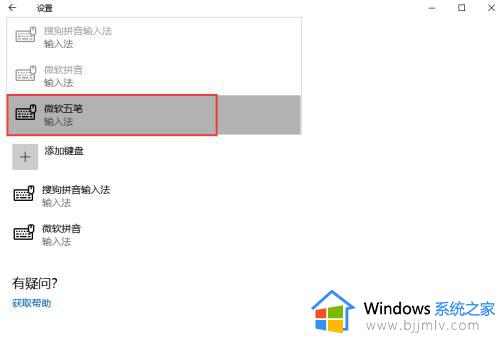
6.添加完成后,点击桌面的右下角输入法位置,选择微软五笔,就可以使用五笔输入法了。
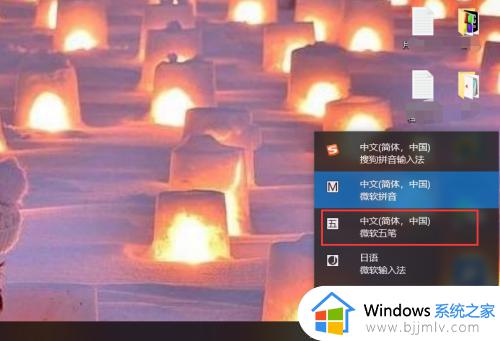
上述就是小编告诉大家的给电脑添加五笔输入法设置方法了,有需要的用户就可以根据小编的步骤进行操作了,希望能够对大家有所帮助。
电脑怎样添加五笔输入法 如何给电脑添加五笔输入法相关教程
- 电脑添加五笔输入法怎么设置 电脑添加五笔输入法的操作步骤
- 如何添加五笔输入法到电脑 增加五笔输入法到电脑桌面操作方法
- 电脑安装五笔输入法步骤图 怎么给电脑安装五笔输入法
- 电脑如何下载五笔输入法 电脑上怎样安装五笔输入法
- 如何安装五笔输入法到电脑 怎么安装五笔输入法到电脑
- 电脑怎么装五笔输入法 台式电脑如何安装五笔输入法
- 电脑上安装五笔怎么安装 如何在电脑安装五笔输入法
- 电脑添加搜狗输入法的方法?电脑怎么添加搜狗输入法
- 电脑没有五笔输入法怎么设置 电脑安装五笔输入法步骤图
- 怎么在电脑上安装五笔输入法 怎么下载五笔输入法到电脑
- 惠普新电脑只有c盘没有d盘怎么办 惠普电脑只有一个C盘,如何分D盘
- 惠普电脑无法启动windows怎么办?惠普电脑无法启动系统如何 处理
- host在哪个文件夹里面 电脑hosts文件夹位置介绍
- word目录怎么生成 word目录自动生成步骤
- 惠普键盘win键怎么解锁 惠普键盘win键锁了按什么解锁
- 火绒驱动版本不匹配重启没用怎么办 火绒驱动版本不匹配重启依旧不匹配如何处理
热门推荐
电脑教程推荐
win10系统推荐